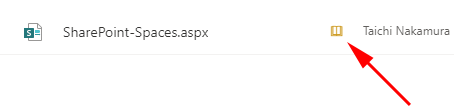僕のテナントはターゲットリリーステナントなのに、総じて SharePoint の新機能の展開が遅かったんだけど、ここ数日は盆と正月が同時に来たような感じです。
SharePoint のクイック編集に関しては数か月前から Microsoft 365 管理センターのメッセージセンターに関連するメッセージが複数出ていました。それが全然展開されなかったけど、今朝一気に展開されたようです。
“SharePoint :クイック編集が色々変わって便利になった!” の続きを読むArt-Break .log : Taichi Nakamura
Microsoft 365 Copilot ( Office 365 ) ・ Power Platform ・その他の情報発信ブログ
僕のテナントはターゲットリリーステナントなのに、総じて SharePoint の新機能の展開が遅かったんだけど、ここ数日は盆と正月が同時に来たような感じです。
SharePoint のクイック編集に関しては数か月前から Microsoft 365 管理センターのメッセージセンターに関連するメッセージが複数出ていました。それが全然展開されなかったけど、今朝一気に展開されたようです。
“SharePoint :クイック編集が色々変わって便利になった!” の続きを読む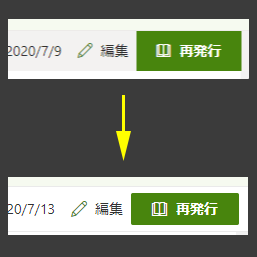
6月20日に Microsoft 365 管理センターのメッセージセンターに以下のメッセージが出ました。
▼SharePoint の流暢なデザインの一貫性の更新
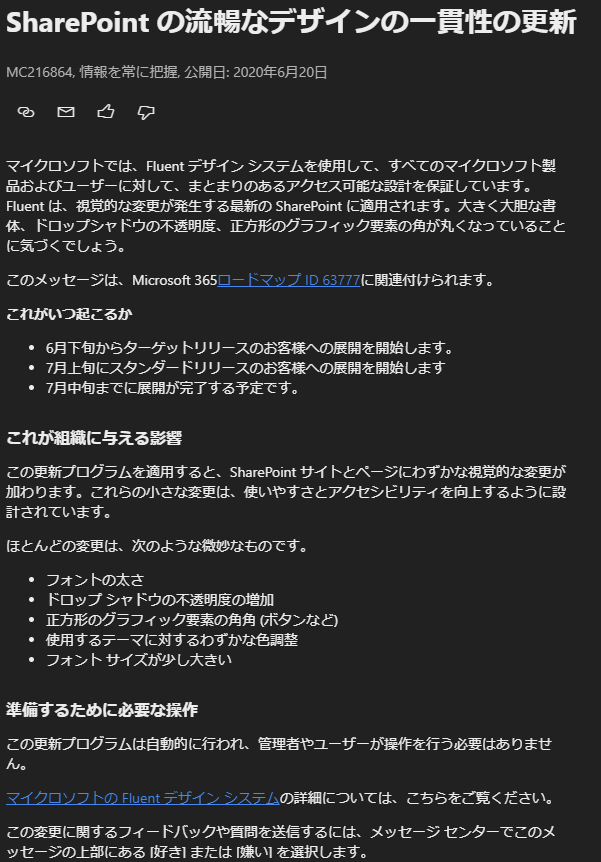
「流暢なデザイン」ってなんだ??という第一印象ですよね。英語のタイトルだと「 Fluent design coherence updates for SharePoint 」でした。うん、よくわからないです。
“SharePoint : 「 Fluent デザインシステム 」が適用されて少し見た目が変わった” の続きを読むここからサインインした後に遷移するページの名前って良くわからないですよね。「 Office ホーム」「 Office 365 ホーム」「 Microsoft 365 ホーム」など。そして今回は「 Office.com ホーム」です。この呼び方は以下のメッセージセンターのメッセージに記載されていました。
▼(更新)機能の更新: Office.comホーム ページレイアウトとナビゲーション
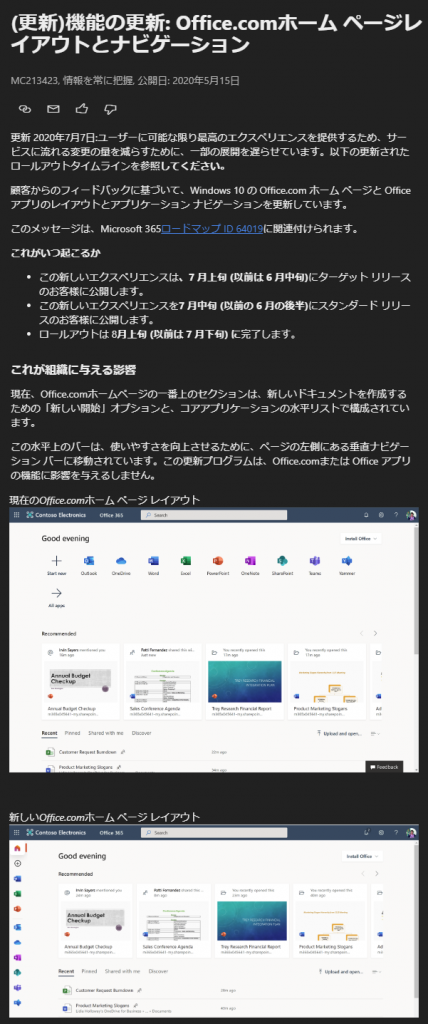
で、このホームページが変わるよって内容だったんだけど、昨日の朝、ようやく僕のテナントで変わったので、見てみます。
“Microsoft 365 : Office.com ホームが結構変わった!” の続きを読む遡る事3月です。以下のようなメッセージが Microsoft 365 管理センターのメッセージセンターに出ました。
▼新機能: 最新の SharePoint サイトとハブ サイトのヘッダー動作の変更
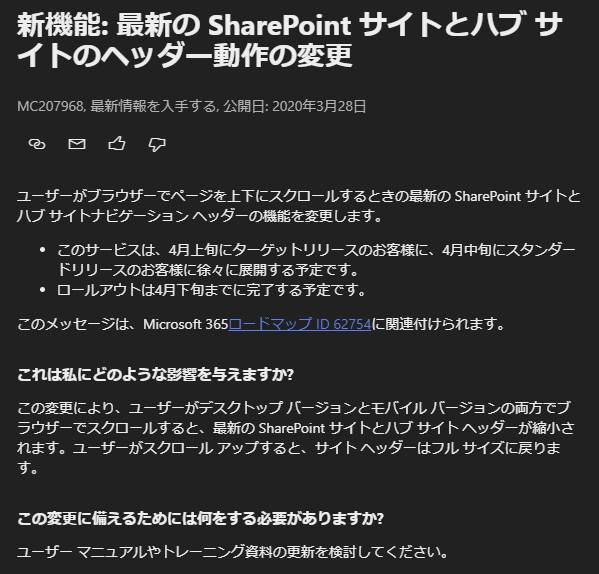
これ、ページをスクロールさせるとヘッダーが縦方向に縮小されるという事です。海外では「 Shy header 」なんて呼ばれているので、本記事タイトルがふざけた感じになっています。
で、SNSでは4月あたりから展開された報告があったのに、相変わらず弊家族テナントはターゲットリリーステナントなのに、待てど暮らせど展開されず…ようやくさっき展開されました。本ブログで速報レビューしたいのに遅すぎです!
と、グチグチ言っても仕方ないので試してみます。
“SharePoint :ようやくヘッダーがシャイになった!” の続きを読むすでに界隈でも色々な人が昨日の時点でブログを書いているのでこの黒いブログで取り上げるのはイイかなと思ったけど、複数人が速報的に流すくらい大事な事だと思い「大事な情報を拡散」という意味で、僕の方でも取り上げたいと思いました。
七夕の日にビックリするメッセージが Microsoft 365 管理センターのメッセージセンターに掲載されました。
▼ SharePoint 2010 ワークフローの廃止
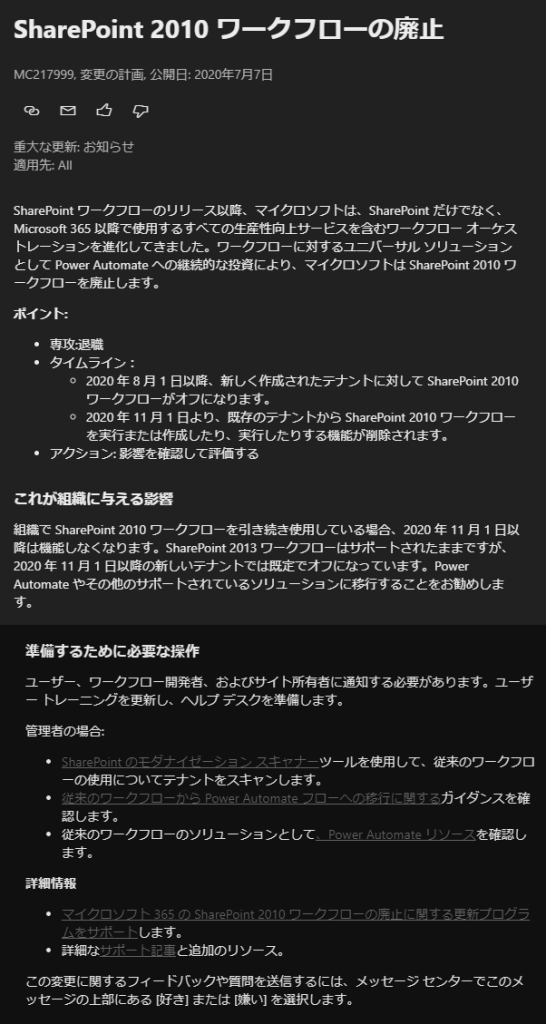
「オンプレミスではなく」 SharePoint Online の「 SharePoint 2010 ワークフロー 」がリタイアし、サポート終了されるとの事です。それだけ聞いても SharePoint Online を古くから利用されている人ほど、顔を青ざめる人達もいると思います…。
▼「 SharePoint 2010 のワークフローのサポート終了 – Office サポート 」より
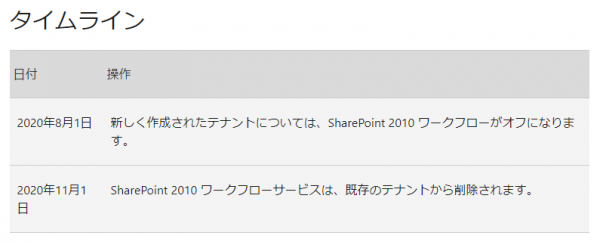
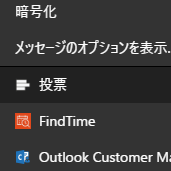
すでにプライベートでも業務でもほとんどメールをする事はなくなったんですけどね…。
2月下旬にこのようなメッセージが Microsoft 365 管理センターのメッセージセンターに出ていました。
▼(更新)新機能: Outlook に追加されたポーリング
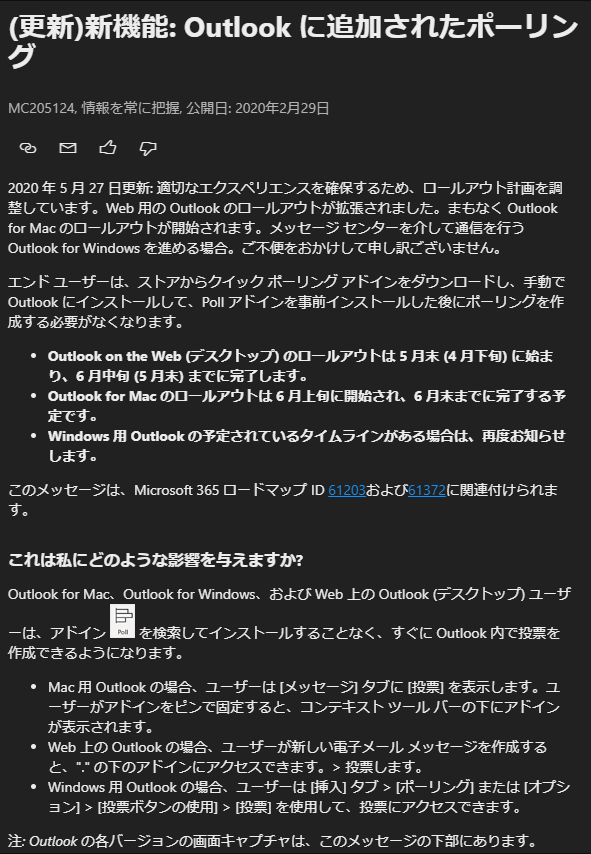
英語ニガテマンなので「ポーリング」って何?という感じでしたが、本文を読むと「投票」と書かれていたので理解しました。ただ、正直、僕は Outlook は興味ないのでとりあえず忘れていたんだけど、ふとこのメッセージを思い出して、チェックしてみたところ、投票機能が展開されていました。(展開されていたのに気が付いたのは少し前なんですけどね)
試してみます。
“Outlook : Outlook on the Web のメールで投票が作成できるようになった(裏側は Microsoft Forms だよ)” の続きを読む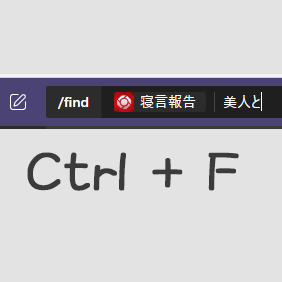
5月20日の Microsoft 365 管理センターのメッセージセンターにこんなメッセージが出てきました。
▼コンテキスト検索 (Ctrl F) がチームに来ています
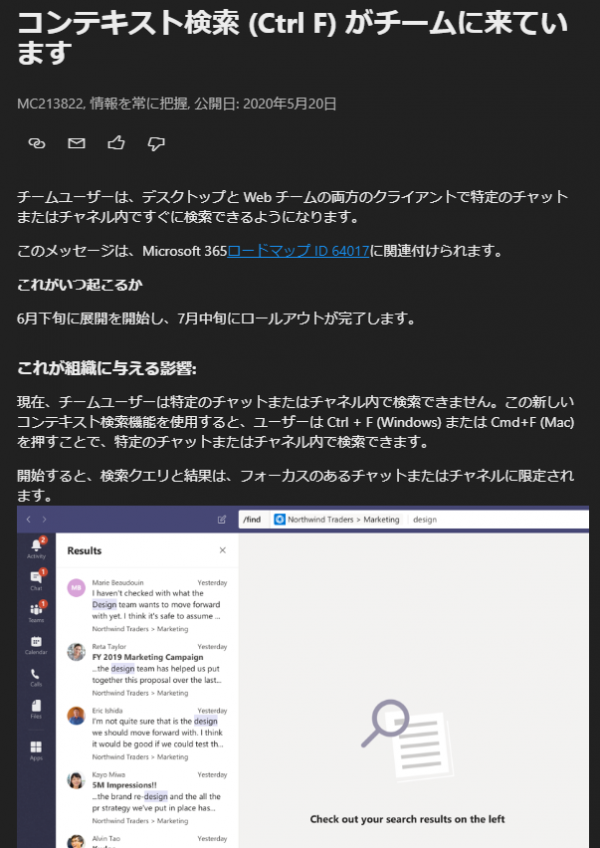
ミスターマリックみたいに「来てます」って言われてもね。
これを見て「コンテキスト検索」って何よ?って思いますが、これまでは検索バーで検索をすると全体から検索するしかなかったけど、コンテキスト検索ってチャットやチャネルでフィルターをかけて検索できる感じです。それが忘れていた頃に展開されていました。
じゃ、試してみます。
“Microsoft Teams :チャネルやチャットに絞って検索できるようになった!その名も コンテキスト検索( Ctrl + F)” の続きを読む※結構前からあったらしいけど改めて今朝気が付きました…。
昔のバージョンに比べて今の SharePoint はビューやフォーム上でマウスで操作できる事が増えました。しかし、故にできなくなった事もあります。それの最たる例がコピーです。
例えば、ビュー上からアイテムのタイトル列をコピーしたいとします。
▼実際にビュー上からタイトル列の値を範囲選択してみようとするとできません
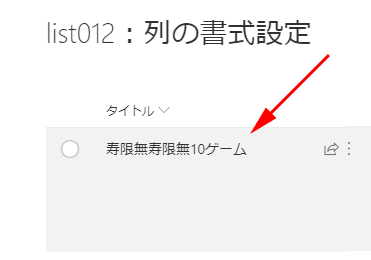
※当ブログの免責事項の通りですが、あらためて「自己責任」でお願いします。
「 Microsoft アカウント(以下、MSアカウント)で Microsoft Teams が使えるようになる!」と言うと、「MSアカウントで無償版 Teams なら今までも使えてたじゃん?」と思われるかと思いますが、無償版とはまた違います。無償版は僕の認識ではあくまでも業務用途で利用するお試し版という位置付けで、最終的には気に入ったらライセンス購入してくださいという感じかと思います。一方、今回の機能は完全に「家族や友人とご利用ください」という位置付けだし、例えばチームはなくて個人・グループチャットのみ、と言ったような業務用途とは機能が別物となっています。あとおそらくモバイルアプリのみで利用できる機能のようです。
“Microsoft Teams : Microsoft アカウントで個人用 Teams が使えるようになった(プレビュー)” の続きを読む
気が付いたら表示されていたアイコンなのでいつ頃展開されたかはわかりません。
▼サイトのページライブラリ
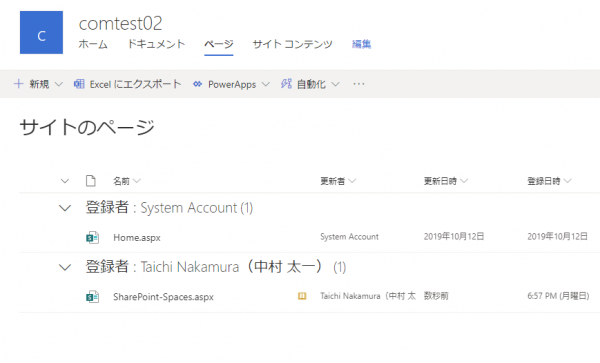
▼この名前列の右側にある見慣れないアイコン